Топ 5 мениджъри на дялове, които трябва да имате за Linux/Ubuntu

Търсите мениджъри на дялове за Linux? Използвайте тези мениджъри на дялове на Linux с отворен код, за да осигурите достатъчно място, докато работите.
В Linux Mint часовникът и календарът в долния десен ъгъл на екрана са „аплет“. „Аплет“ е малко приложение, което се показва в долната лента. Има няколко инсталирани и активирани аплети по подразбиране и има още, които могат да бъдат добавени ръчно.
Можете лесно да конфигурирате аплета за часовника и календара, като щракнете с десния бутон върху него в долния десен ъгъл, след което щракнете върху „Конфигуриране“.

За да редактирате аплета за часовника и календара, щракнете с десния бутон върху часовника в долния десен ъгъл, след което щракнете върху „Конфигуриране“.
Има три налични опции за аплета. Първият, „Показване на номерата на седмиците в календара“, променя календара, така че вляво да има номер на седмицата.
Долната опция ви позволява да конфигурирате клавишна комбинация за отваряне на календара. По подразбиране е „Super + C“. Можете да редактирате текущия пряк път, като щракнете върху него и след това въведете своя собствена клавишна комбинация или можете да добавите нов, като щракнете в полето „неприсвоено“.
Съвет: Ключът „Super“ е името, което много дистрибуции на Linux използват за препращане към клавиша на Windows или клавиша „Command“ на Apple, като същевременно се избягва всякакъв риск от проблеми със запазените марки.
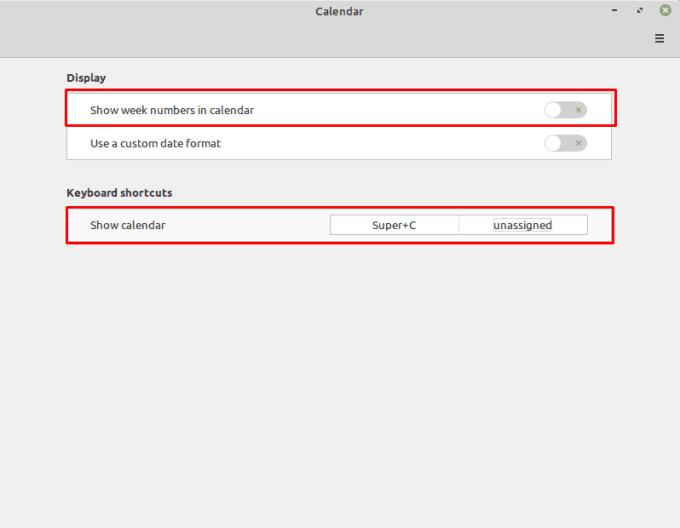
Горната опция ви позволява да добавите номер на седмица към календара, а долната ви позволява да конфигурирате една или две клавишни комбинации, за да отворите аплета на календара.
Ако активирате „Използване на персонализиран формат за дата“, ще се появи нова опция, която ви позволява пълен контрол върху това, което се появява в минимизирания аплет. За да видите пълния синтаксис, трябва да изберете „Показване на информация за синтаксиса на формата на дата“, което ще отвори уеб страница с инструкции как да форматирате часовника според вашите предпочитания.
Синтаксисът по подразбиране е „%A, %B %e, %H:%M“, което означава: пълно име на ден, пълно име на месец, ден от месеца, час от деня (24 часа) и минута от часа.
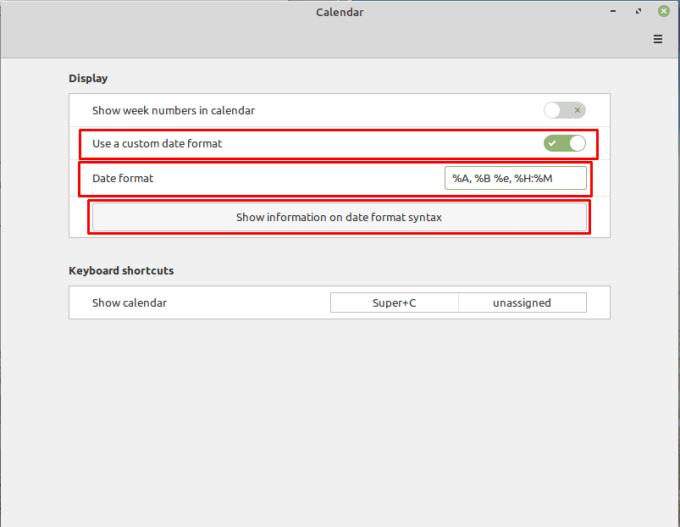
Можете да конфигурирате персонализиран формат на часовника, като активирате „Използване на персонализиран формат за дата“, след което конфигурирате синтаксиса на датата според вашите предпочитания.
Търсите мениджъри на дялове за Linux? Използвайте тези мениджъри на дялове на Linux с отворен код, за да осигурите достатъчно място, докато работите.
Ако сте професионален музикант или музикален композитор с компютър с Linux OS, тогава има приложения за това. Прочетете това, за да научите за инструментите за създаване на музика в Linux, които могат да ви помогнат да композирате, изрязвате или редактирате.
За потребители с увреждания контролирането на компютър с традиционни периферни устройства, като мишка и клавиатура, може да бъде наистина трудно. За подпомагане на подкрепата
Един от многото начини, по които можете да взаимодействате с компютъра си, е чрез звук. Звуковите сигнали могат да ви помогнат да разберете, че нещо се нуждае от вашето внимание или
Linux Mint използва аплети за добавяне на функционалност към лентата на задачите. Предлаганите по подразбиране включват часовник, мениджър на обема, мрежов мениджър и дори старт
При всеки компютър наличието на силна парола е важно за запазването му. Въпреки че може да сте добре с паролата на акаунта ви да бъде известна
Достъпът до Wi-Fi мрежи обикновено е ограничен по един от трите начина. Най-често срещаният метод е да използвате парола, но можете да имате и мрежи, където
За да свържете устройства към компютъра си, можете да използвате традиционни кабели като USB и 3,5 мм жакове, но те могат да причинят бъркотия от кабели и да ограничат колко далеч
Докато използването на вашите онлайн акаунти отделно е стандартният метод и предоставя достъп до уебсайт или услуги с пълна функционалност, понякога има
Замисляли ли сте се защо Linux дистрибуции се надграждат толкова често? Може би това е една от причините, поради които дори като безплатен софтуер, Linux не е толкова популярен като Windows или macOS. Ще ви кажем защо надстройките на Linux като актуализации на ядрото на Linux се случват толкова често и дали трябва да ги прилагате или не. Прочетете нататък!








